win11出现你的pin不可用怎么回事 windows11开机pin不可用如何处理
更新时间:2022-07-30 14:04:37作者:huige
最近有win11系统用户反映说电脑开机的时候,提示你的pin不可用,导致进入不了桌面,很多人遇到这样的问题都不知道是怎么回事,有碰到相同问题的话,可以跟着小编的步伐一起来学习一下windows11开机pin不可用的详细解决方法吧。
具体步骤如下:
1、首先按下快捷键“win+r”打开运行,输入regedit回车。
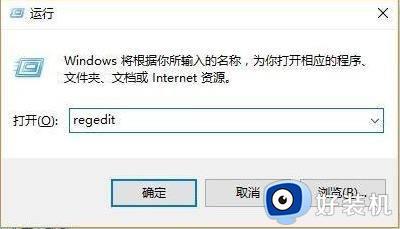
2、然后依次打开注册表:
HKEY_LOCAL_MACHINE\SOFTWARE\Policies\Microsoft\Windows\System。

3、添加注册表值,将其改为“allowdomainpinlogon”把值设置为1。
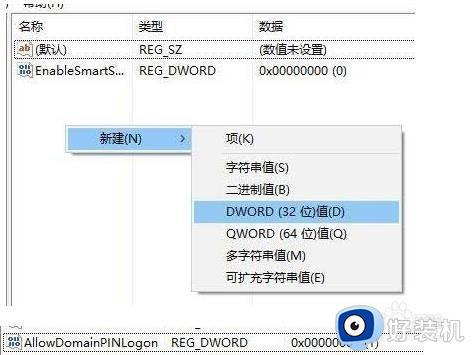
4、最后设置指纹和pin码,依次点击“设置—》账户—》登录选项”即可成功使用。
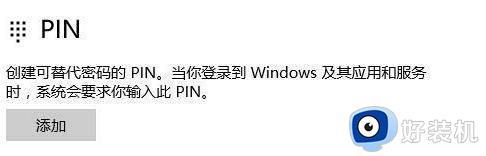
关于win11出现你的pin不可用的详细解决方法就给大家讲解到这里了,有碰到相同情况的话,不妨学习上面的方法来进行解决吧。
win11出现你的pin不可用怎么回事 windows11开机pin不可用如何处理相关教程
- windows11pin不可用怎么回事 win11开机pin不可用如何处理
- windows11pin码删除不了怎么回事 win11 pin码不能删除如何处理
- win11pin不可用进不去桌面怎么回事 win11开机pin不可用进不了桌面如何修复
- windows11无法设置pin码怎么办 windows11电脑显示无法设置pin码处理方法
- win11设置pin一直转圈怎么回事 win11系统添加pin码无限转圈如何处理
- windows11开机pin怎么关闭 win11取消pin码的方法
- windows11怎么修改pin密码 win11更改pin密码的方法
- win11您的pin不可用请重新设置怎么办 win11出现你的pin不可用如何解决
- windows11忘记pin码怎么办 win11系统忘记了pin开机无法进入如何解决
- windows11开机pin怎么关闭 Win11系统开机密码怎么解除
- win11家庭版右键怎么直接打开所有选项的方法 win11家庭版右键如何显示所有选项
- win11家庭版右键没有bitlocker怎么办 win11家庭版找不到bitlocker如何处理
- win11家庭版任务栏怎么透明 win11家庭版任务栏设置成透明的步骤
- win11家庭版无法访问u盘怎么回事 win11家庭版u盘拒绝访问怎么解决
- win11自动输入密码登录设置方法 win11怎样设置开机自动输入密登陆
- win11界面乱跳怎么办 win11界面跳屏如何处理
win11教程推荐
- 1 win11安装ie浏览器的方法 win11如何安装IE浏览器
- 2 win11截图怎么操作 win11截图的几种方法
- 3 win11桌面字体颜色怎么改 win11如何更换字体颜色
- 4 电脑怎么取消更新win11系统 电脑如何取消更新系统win11
- 5 win10鼠标光标不见了怎么找回 win10鼠标光标不见了的解决方法
- 6 win11找不到用户组怎么办 win11电脑里找不到用户和组处理方法
- 7 更新win11系统后进不了桌面怎么办 win11更新后进不去系统处理方法
- 8 win11桌面刷新不流畅解决方法 win11桌面刷新很卡怎么办
- 9 win11更改为管理员账户的步骤 win11怎么切换为管理员
- 10 win11桌面卡顿掉帧怎么办 win11桌面卡住不动解决方法
